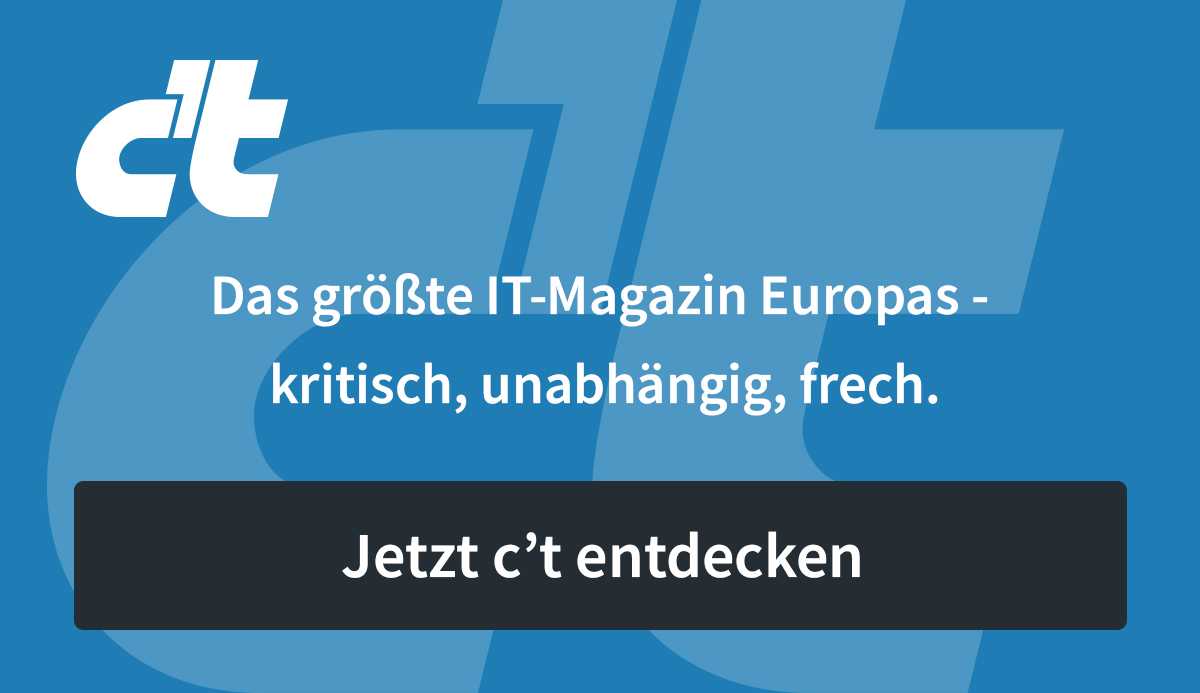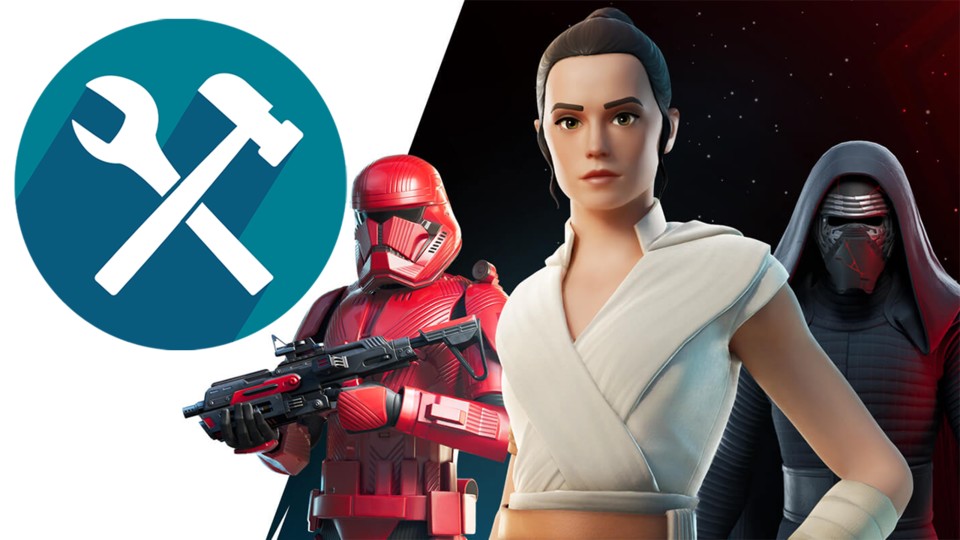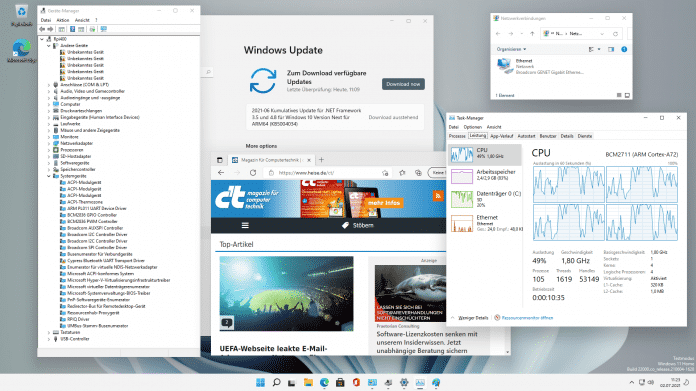
Es lento, pero funciona: Windows 11 se puede instalar en Raspberry Pi 4. Esto es relativamente fácil gracias al proyecto Windows on Raspberry (WoR) y al trabajo de producción del sitio web de volcado de UUP. Como es común al instalar otros sistemas operativos Raspi, eventualmente escribe una imagen (ISO) del sistema operativo en la tarjeta microSD desde la cual se inicia Raspi.
Probamos la instalación de Windows 11 con «Insider Preview 10.0.22000.51» para procesadores ARM64 en C’t Lab. Solo toma unas pocas horas: descargar y preparar la imagen ISO con el script WoR toma aproximadamente 30 minutos, 30 minutos más para escribir en la tarjeta micro SD y más de 20 minutos para el primer inicio de Raspberry con Windows. En una Raspberry Pi 400, similar a la Raspberry 4 con 4 GB de RAM, se necesitan más de dos minutos para iniciar un Windows 11 completamente configurado.
Desafortunadamente, algunos componentes del Raspi 4 no se reconocen, como el adaptador WLAN y el canal de audio HDMI. Pero el adaptador Gigabit Ethernet, los puertos USB y el chip de sonido analógico (que está inactivo en la Raspberry 400) funcionan sin problemas.
Está lejos del uso productivo
Incluso cuando el navegador (Microsoft Edge) se está ejecutando y los videos de YouTube se reproducen en formato 720p: Windows 11 funciona muy lentamente en la Raspberry Pi 4, el uso del producto es cuestionable. Sin mencionar el hecho de que esta es solo una versión preliminar de «Insider Preview».
Puede acelerar el sistema iniciando desde USB SST, lo cual es básicamente posible. Después de todo, Windows 11 no parece utilizar el procesador de gráficos Video Core en el Broadcom PCM 2711 de Raspberry Pi 4, razón por la cual los cuatro núcleos de computación ARM deben calcularse «a pie».
Eliminar el límite de RAM a 3 GB
[Update:] Windows 11 Raspi 4 puede usar hasta 3GB de RAM, solo tienes que interferir con el sistema UEFI y llamarlo «Esq» cuando lo inicies. «Administrador de dispositivos / Configuración de Raspberry Pi / Configuración avanzada» en «límite de 3 GB de RAM» es una opción, usted «apagado» enciende. Guarde esta configuración con «F10» y «Reset».
El límite de RAM está destinado a evitar conflictos de direcciones durante el acceso DMA al controlador USB, lo que no ocurrió en nuestras pruebas.
Enlaces sobre el tema:

(Columna)

«Amante de los viajes extremos. Fanático del tocino. Alborotador. Introvertido. Apasionado fanático de la música».